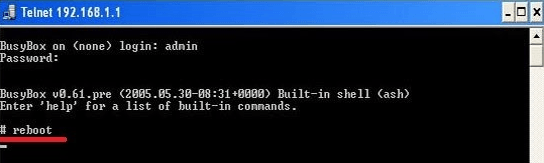Проблемы с роутером. Помогает ли перезагрузка?
Соединения с интернетом нет, но каждый знает — в большинстве случаев достаточно просто отключить роутер или модем, подождать меньше и включить его вновь. Сейчас я расскажу вам, почему столь простой метод является решением большинства проблем с роутером и как быть в случае, когда он перестал помогать.
Роутер является компьютером
Возможно вы никогда не думали о нем в таком качестве. Тем не менее, в пластиковом корпусе вашего роутера располагаются характерные для любого компьютера компоненты — процессор, память и накопитель. Устройство работает под управлением предназначенной для него операционной системы. И, подобно тому, как это происходит с ПК, порой возникают сбои.
Причиной «бага» может оказаться нехватка памяти, перегрев центрального процессора или сбой ядра операционной системы. Поэтому, как и случае с обычным настольным компьютером, помогает перезагрузка.
Но она не является способом исправить причину сбоя, а лишь позволяет роутеру загрузиться в работоспособном состоянии. Таким образом, это лишь временное решение. Если причина повторяющихся сбоев в аппаратном обеспечении или устаревшей прошивке, оно поможет лишь ненадолго.
Почему нельзя выключить и сразу же включить?
Обычно рекомендуют подождать от 10 до 30 секунд. Вы отключили гаджет, увидели, что индикатор питания не светится и некоторое время ожидаете. Дело в том, что в электронике используются конденсаторы, которые по сути являются небольшими аккумуляторами. Много энергии они не накапливают, но ее вполне достаточно, чтобы поддерживать питание чипа памяти в течение нескольких секунд.
Подождав 10 секунд, вы будете уверены, что каждый из конденсаторов полностью разрядился, а это значит, что память была очищена. В итоге происходит возврат роутера к исходному состоянию и после перезагрузки он вновь радует корректной работой.
На самом деле в некоторых случаях будет достаточно просто отключить и сразу же включить беспроводной маршрутизатор, но, поскольку вы не можете быть уверены в том, что именно вызвало сбой, лучше все же подождать.
Что приводит к сбоям роутера?
Может оказаться, что программное обеспечение маршрутизатора требует слишком много памяти.
Кроме того, не исключен конфликт IP-адресов. Дело в том, что в роутере предусмотрены локальный и внешний IP-адреса. Если два девайса в вашей сети используют один и тот же IP-адрес или роутер не может получить внешний IP-адрес, соединение может быть разорвано. Перезагрузка роутера заново предоставить адреса устройствам и все вновь начнет нормально работать.
Перегрев. Подобно любому компьютеру, ваш роутер может сильно нагреться. Чаще всего это происходит, если роутер находится в закрытом пространстве, куда он был помещен, чтобы не портить дизайн интерьера. Делать этого не рекомендуется.
Обновите прошивку
Когда компьютер постоянно огорчает «багами», зачастую помочь может установка свежего обновления. Это же касается и роутера, который также нуждается в программных обновлениях.
В целом процесс обновления роутера достаточно прост. Вам достаточно открыть веб-браузер, ввести в его адресной строке IP-адрес роутера и щелкнуть по кнопке, предлагающей произвести обновление прошивки.
Перегрев
Достаточно широко распространенной причиной компьютерных сбоев является перегрев. К роутерам это также относится. Если вы ощущаете, что гаджет стал горячим, необходимо подумать о причинах этого явления.
Во многих роутерах предусмотрены вентиляционные отверстия. Поэтому убедитесь, что девайс ничем не накрыт. Кроме того, роутер мог заполниться пылью, избавится от которой поможет специальный пылесос для электроники.
Роутеры трудно назвать украшением комнаты, поэтому их часто прячут в незаметные места, где устройству не хватает воздуха для охлаждения.
Когда роутер пора менять?
Как и любое устройство, роутер устаревает. За последние годы беспроводные технологии значительно усовершенствовались. Еще раз напомню: роутер — это компьютер, подобно тому, как компьютерами являются смартфоны и планшеты.
Со временем любой цифровой девайс перестает соответствовать новой технологической реальности. И, если с телефоном и ПК все совершенно очевидно, то с программным интерфейсом маршрутизатора пользователь обычно не взаимодействует и у него нет ощущения того, что устройство устарело.
Если маршрутизатору уже не один год и он располагается в открытом проветриваемом месте, но довольно часто сбоит, это повод задуматься о приобретении нового.
Чтобы сбои не накапливались, периодически полностью перезагружайте свой вай-фай-маршрутизатор.
Нужно ли перезагружать Wi-Fi роутер, и как часто это делать?
Доброго времени суток, уважаемые читатели!
Сегодня у большинства из нас в квартире стоит Wi-Fi роутер . Ну это такая коробочка, которая раздает беспроводной интернет по квартире. Это помогает пользоваться интернетом без проводов. А вот вы давно перезагружали его? И вообще нужно ли это делать? Давайте разберемся!
Это рубрика «Полезная информация»! Читайте до конца!
Я помню, когда у меня появилось это устройство. Это было 6 лет назад , тогда я будто бы ощутил свободу! Никакой кабель не нужно вставлять в ноут, телефоны можно подключать, и не тратить мобильный трафик. Это был счастливый день.
И тогда мне представитель провайдера не сказал никакой информации, как пользоваться роутером, как за ним ухаживать, и даже о настройках ничего не сказал. А если вдруг слетали настройки, то приходилось вызывать мастера, он за 1000 рублей все покорно делал за 5 минут .
И так получилось, что Wi-Fi роутер у меня работал бесперебойно 24/7 . Выдергивал его из розетки только когда уезжал из квартиры на продолжительный период времени (кнопки выключения на моем D-Link dir 300 не было).
Сейчас я вырос, и с уверенностью могу сказать, что перезагружать роутер стоит! Есть этому несколько причин:
- У роутеров есть оперативная память и есть flash-накопители (объем памяти там небольшой). Эта память имеет свойство заполняться, в результате сбоев может наблюдаться просадка в скорости интернет-соединения. Перезагрузка позволяет «обнулиться» (так же как и компьютерам).
- У роутеров есть процессор, который имеет свойство нагреваться. И как любой другой чип, во время беспрерывной работы происходит износ.
- Любое устройство не вечно. И если вам роутер достался от провайдера бесплатно (за продолжительное пользование тарифом), то заменять они вам бесплатно его не будут!
Роутеру нужны операции перезагрузки. Это помогает сбросить ошибки, прервать нагрузку. Да и вообще, зачем ему работать, когда вас, допустим, нет дома. Конечно, потребление энергии у Wi-Fi роутера небольшое (в месяц от 3 до 10 кВт, что в денежном эквиваленте составляет 20-60 рублей).
И если куда-то уезжаете, то включенным устройством могут пользоваться соседи-евреи. А еще это потенциальный источник возгорания.
Я перезагружаю свое устройство раз в неделю . Можно выключать и на ночь, ведь воздействие волн существует все-таки. Может быть воздействие незначительно, но мы первопроходцы, не знаем, чем это может обернуться лет через 50 .
Перезагрузить роутер можно либо кнопкой » power «, если она есть на задней панели. Либо выключением блока питания из розетки. Лучше отключать минут на 15 , тогда и все динамические ip сменятся и прочие настройки.
А вообще сейчас можно настроить автоматическую перезагрузку в определенное время. Для этого нужно лезть в настройки роутера. У каждого экземпляра все уникально (зависит от модели и прошивки). При желании можете сами попробовать. Главное остальные настройки не поломать!
Если было интересно и полезно, ставьте палец вверх и подписывайтесь на мой блог ! Спасибо за внимание, вы читали канал Умный User !
Как можно перезагрузить Wi-Fi роутер?
Перезагрузка роутера может понадобиться в нескольких случаях, но самый частый – маршрутизатор завис. Еще одна причина – плохой интернет, низкая скорость. Стоит отметить, что выключить аппарат с розетки и снова включить – не решение проблемы, особенно если речь идет о зависании. Сложность в том, что прошивка устройства дала сбой, поэтому нужен определенно перезапуск.
Чтобы перезагрузить роутер, нужно воспользоваться универсальной инструкцией. Процесс в случае с разными моделями ничем не отличается – производители разрабатывают продукцию по одному принципу.
Быстрый метод
Самый простой и быстрый способ перезагрузки – нажать на соответствующую кнопку. Она есть не на всех роутерах, но на большинстве имеется. Кнопка обозначается следующим образом:
Она располагается вблизи от разъемов для подключения, на задней панели устройства. Попробуйте нажать на кнопку один раз. Посмотрите на световые индикаторы. Если ничего не изменилось, нажмите еще раз – дважды или попросту зажмите кнопку. Мигание ламп изменится, что будет характеризовать текущее состояние перезагрузки.
Есть один нюанс. Нажимая на кнопку, не стоит рассчитывать, что перезапуск осуществится сразу. Сначала начинается процесс выключения устройства, затем, примерно через минуту, можно сделать еще одно нажатие, и тогда роутер включится. Перезапустить сеть таким образом легче всего.
Если на роутере, его задней панели, есть обозначение Reset, нажимать дважды не нужно. В новых моделях вместо кнопки может внедряться рычажок, сенсорная панель, небольшая выпуклость, под которой располагается индикатор перезагрузки.
Кнопка Reset полностью сбрасывает настройки. Если ранее ваш роутер работал по определенным параметрам, их нужно внести повторно. Многие современные модели не предполагают такую необходимость – они оснащаются функцией умной настройки, когда сброс влияет только на работу прошивки, а не на изменение данных в системе.
Внимание! Чтобы избежать сброс настроек, зажимайте кнопку перезагрузки или выключения не дольше двух секунд. В случае со многими моделями это спасает от необходимости перенастройки.
Если вай фай пропал, неплохим вариантом будет выключение роутера из сети. Нужно просто выдернуть вилку с розетки и подождать около 10 секунд, затем снова осуществить подключение. Интернет должен появиться, если проблема заключалась только в зависшем роутере.
Последнее лучше часто не практиковать. Экстренное выключение не считается безопасным методом восстановления работы роутера – постепенно он может сломаться.
Работа через интерфейс
Осуществить перезагрузку можно удаленно. Для этого пригодится только компьютер; выполнить действия на ноутбуке тоже можно. Прямое проводное подключение – не обязательно. Доступ удастся получить даже со смартфона.
Кстати, настаивать и перезагружать устройство через web-интерфейс полностью безопасно. Минус метода – нужны определенные знания, чтобы все сделать правильно. Если знаний и понимания структуры окна с настройками нет (а иногда требуются еще и навыки работы на английском языке), пригодится инструкция. Разные виды прошивки и в целом программного обеспечения предлагают отличающиеся друг от друга настройки. Поэтому найти нужные вкладки и пункты порой непросто.
Тп-линк настраивается так:
- заходим в браузер;
- в адресной строке вводим нужный текст (обычно 192.168.1.1, но для некоторых моделей актуален адрес 192.168.0.1, а если оба варианта не подошли, найдите руководство к роутеру в коробке или интернете и получите данную информацию);
- поиск кнопки перезагрузки (находиться она может в разных местах, иногда называется Reset, Reboot, содержится в разделе «Состояние маршрутизатора», «Системные инструменты» или др.)
Если отвечать на вопрос, как правильно осуществить перезапуск, то смело можно обозначить именно этот метод. Он безопасный, но может забрать некоторое время (во всяком случае, в первый раз).
Более подробнее в видео:
Командная строка
Если имеющийся маршрутизатор поддерживает соответствующий протокол, можно воспользоваться командной строкой Telnet. Уточнить возможность работы с таковой можно в инструкции, как в прилагаемой в коробке, так и в онлайн-версии, найденной в интернете.
В процессе использования функции нужно ввести адрес роутера. Обычно, как было обозначено выше, это 192.168.1.1. Здесь или подключение будет обеспечено, или система укажет, что операцию выполнить невозможно.
При успешном исходе нужно авторизироваться в системе, указав логин и пароль. Прописываем команду Reboot, Restart либо Reload (одну из них, а если не получилось, пробуем другую), после чего устройство перезапустится и Wifi заработает.
Где взять Telnet? Программа (командная строка) установлена в Windows 10 и более старших модификациях, а вот в семерке и восьмерке ее еще нет. Варианта два – можно осуществить установку или скачать другой программный продукт под названием Putty. Другой аналог – Kitty. Схема работы аналогичная – нужно запустить окно и в соответствующее поле ввести адрес. Автоматическая перезагрузка начнется после выбора функции Open и внесения данных имени пользователя и пароля. Последний шаг – печатаем Reboot, Restart или Reload.
У провайдеров Билайн и Ростелеком интернет обычно стабильный, но бывают сбои. Перезапуск роутера решает основную проблему – плохой коннект, низкая скорость или вообще отсутствующая связь. Выдернуть роутер из розетки проще простого, но будет лучше для сохранности работоспособности техники, если вы найдете кнопку перезагрузки и воспользуетесь ею.
Более подробнее смотрите в видео:
Работа с командами и выполнение входа в настройки роутера, даже если это делается дистанционно, в приоритете. Основное требование – возможность подключиться к устройству, то есть быть от него на оптимальном расстоянии, позволяющем поддерживать связь.
Основные способы перезагрузки мы рассмотрели – на этом заканчиваем статью. Если вы попробовали все указанные методы, вероятно, ваш маршрутизатор сломался или соединение прервано по причине, от вас независящей (у провайдера перебои).